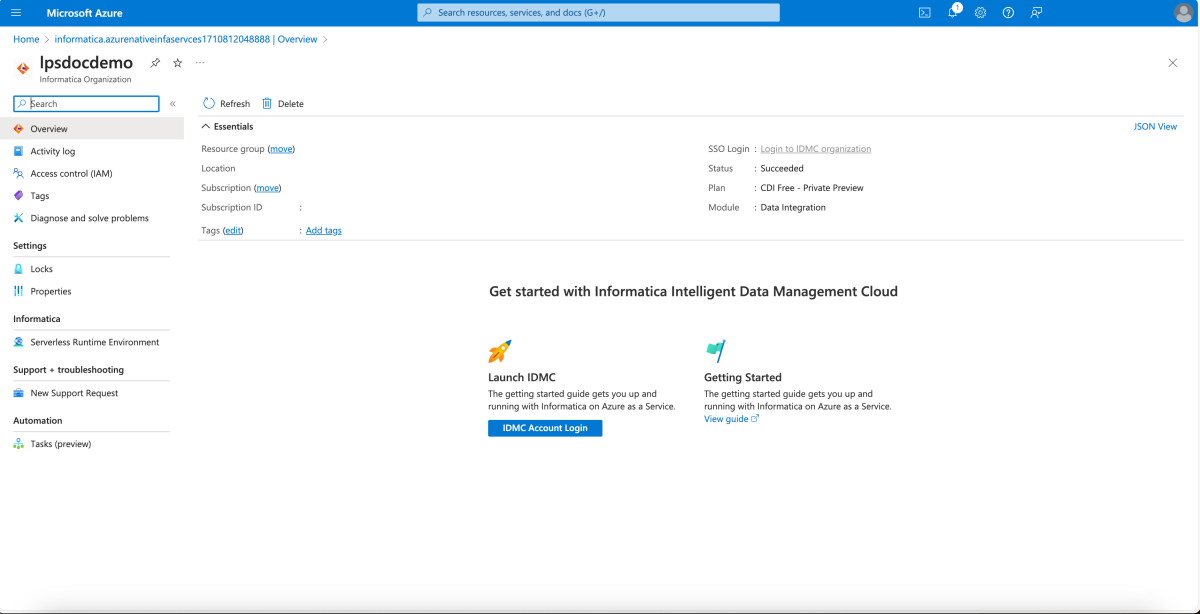Schnellstart: Erste Schritte mit Informatica – ein Azure Native ISV Service
In dieser Schnellstartanleitung verwenden Sie das Azure-Portal und Marketplace, um eine Instanz von „Informatica Intelligent Data Management Cloud – Azure Native ISV Service“ zu suchen und zu erstellen.
Voraussetzungen
- Ein Azure-Konto. Falls Sie kein aktives Azure-Abonnement besitzen, können Sie ein kostenloses Konto erstellen. Stellen Sie sicher, dass Sie Eigentümer oder Beitragszahler im Abonnement sind.
Erstellen einer Informatica-Organisation
In diesem Abschnitt erfahren Sie, wie Sie eine Instanz von Informatica Intelligent Data Management Cloud – Azure Native ISV Service mithilfe des Azure-Portals erstellen.
Den Dienst finden
Verwenden Sie die Suche im Azure-Portal, um die Anwendung Informatica Intelligent Data Management Cloud – Azure Native ISV Service zu finden.
Alternativ wechseln Sie zum Marketplace, und suchen Sie nach Informatica Intelligent Data Management Cloud – Azure Native ISV Service.
Abonnieren Sie den entsprechenden Dienst.
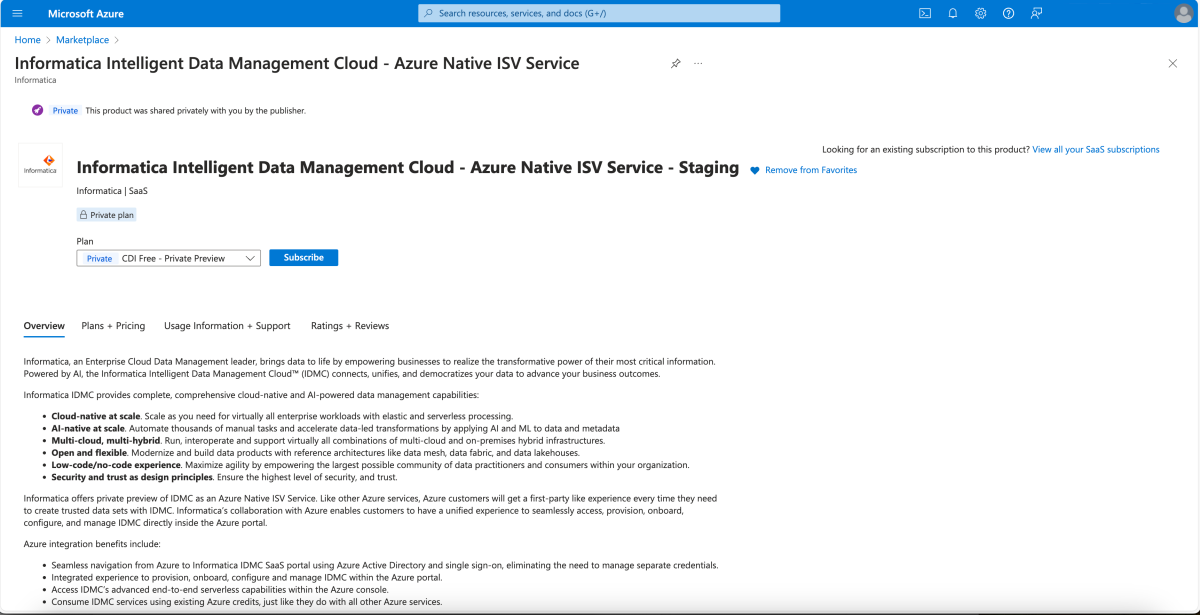
Grundlagen
Um eine Informatica-Bereitstellung mit dem Marketplace zu erstellen, abonnieren Sie Informatica im Azure-Portal.
Legen Sie die folgenden Werte im Bereich Informatica erstellen fest.
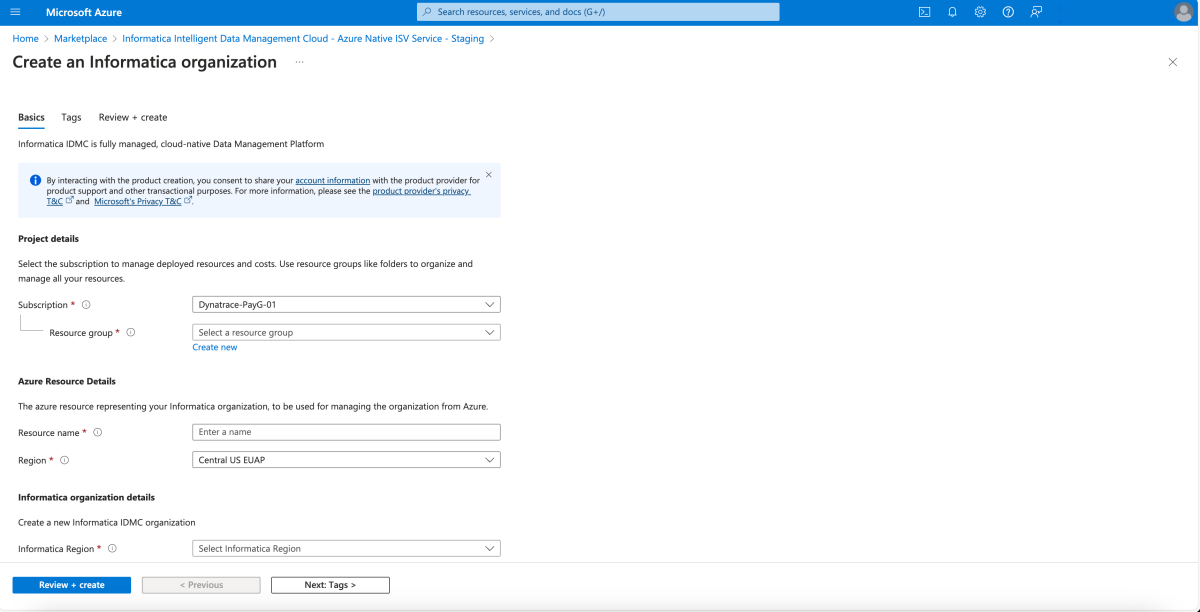
Eigenschaft BESCHREIBUNG Abonnement Wählen Sie in der Dropdownliste das Azure-Abonnement aus, für das Sie über Besitzerzugriff verfügen. Ressourcengruppe Geben Sie an, ob Sie eine neue Ressourcengruppe erstellen oder eine vorhandene Ressourcengruppe verwenden möchten. Eine Ressourcengruppe ist ein Container, der verwandte Ressourcen für eine Azure-Lösung enthält. Weitere Informationen finden Sie in der Übersicht über den Azure Resource Manager. Name Geben Sie den Namen für die Informatica-Organisation ein, die Sie erstellen möchten. Region Wählen Sie die Region aus, die dem Ort, an dem Sie Ihre Informatica Azure-Ressource einsetzen möchten, am nächsten liegt. Informatica Region Wählen Sie die Informatica-Region aus, in der Sie Informatica-Organisation erstellen möchten. Organisation Wählen Sie „Neue Organisation erstellen“ aus, wenn Sie eine neue Informatica-Organisation erstellen möchten. Wählen Sie Zu einer vorhandenen Organisation verlinken (mit Azure Marketplace-Abrechnung) aus, wenn Sie bereits über eine Informatica-Organisation verfügen, beabsichtigen, sie der Azure-Ressource zuzuordnen und einen neuen Plan mit Azure Marketplace zu initiieren. Wählen Sie Zu einer vorhandenen Organisation verlinken (bestehende Informatica-Abrechnung verwenden) aus, wenn Sie bereits über eine Informatica-Organisation und einen Abrechnungsvertrag mit Informatica verfügen. Planen Wählen Sie den Plan aus, den Sie abonnieren möchten.
Tags
Sie können benutzerdefinierte Tags für die neue Informatica-Ressource in Azure angeben, indem Sie benutzerdefinierte Schlüssel/Wert-Paare hinzufügen.
Klicken Sie auf Tags.

Eigenschaft Beschreibung Name Name des Tags, das der Azure Native Informatica-Ressource zugeordnet ist Wert Wert des Tags, das der Azure Native Informatica-Ressource zugeordnet ist
Überprüfen und Erstellen
Wählen Sie Weiter: Überprüfen + erstellen aus, um zum letzten Schritt der Ressourcenerstellung zu gelangen. Wenn Sie zur Seite Überprüfen + erstellen gelangen, werden alle Überprüfungen ausgeführt. Überprüfen Sie an dieser Stelle alle Auswahlen, die Sie in den Bereichen Grundlagen und optional Tags getroffen haben. Sie können auch die Nutzungsbedingungen für Informatica und den Azure Marketplace lesen.
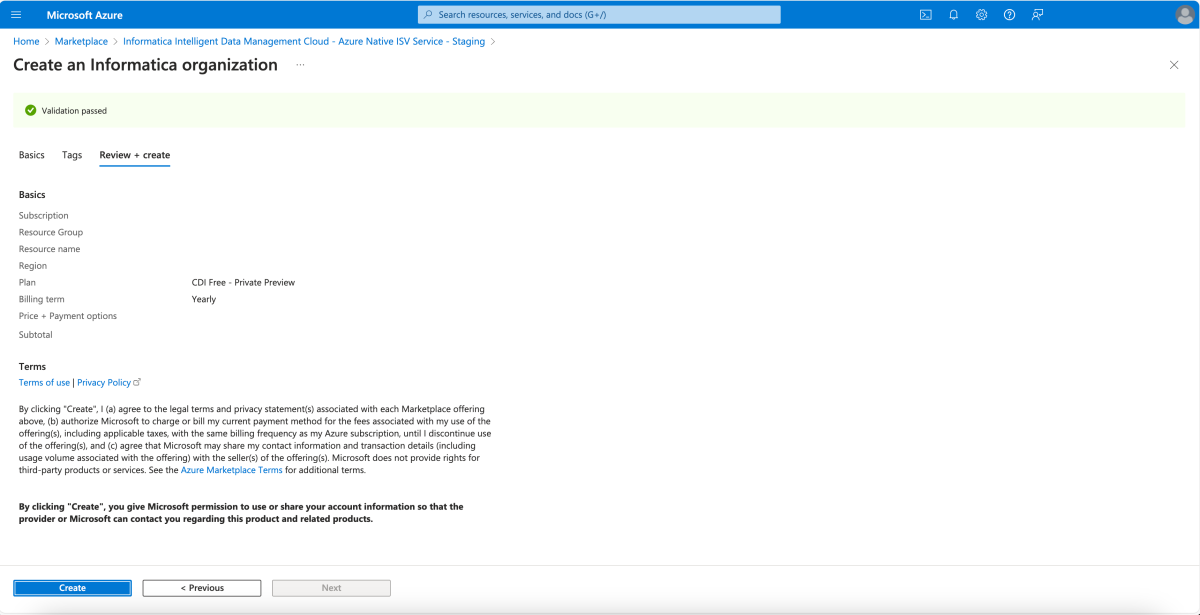
Nachdem Sie alle Informationen überprüft haben, wählen Sie Erstellen. Azure stellt nun die Informatica-Ressource bereit.
Bereitstellung abgeschlossen
Sobald der Erstellungsprozess abgeschlossen ist, wählen Sie Zur Ressource gehen, um zu der spezifischen Informatica-Ressource zu navigieren.
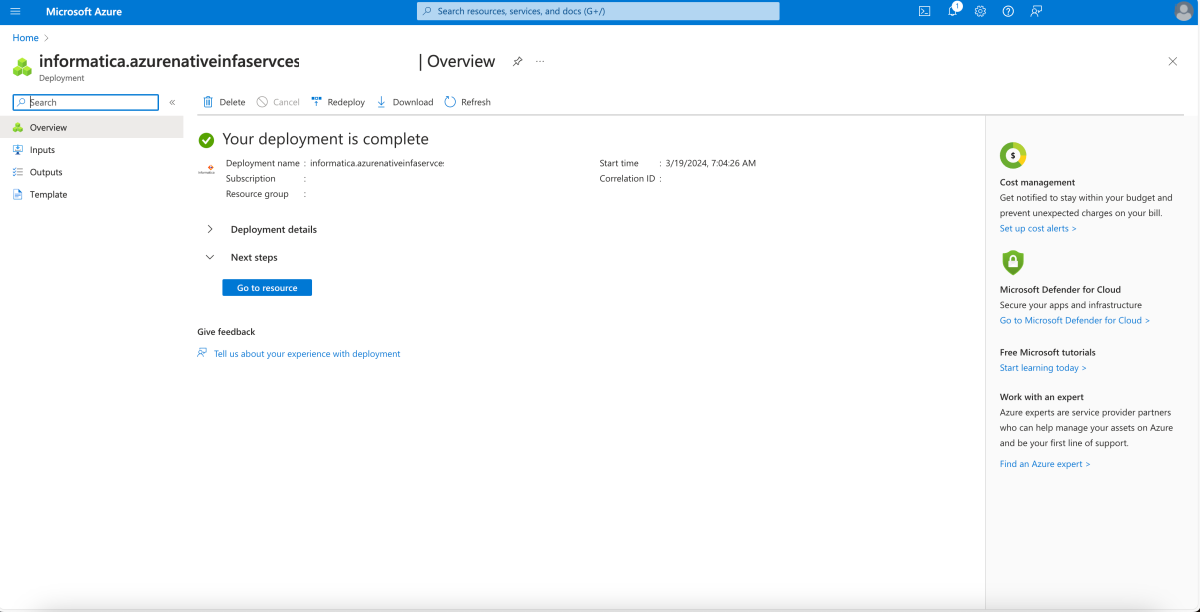
Wählen Sie im Ressourcenmenü die Option Übersicht aus, um Informationen zu den bereitgestellten Ressourcen anzuzeigen.